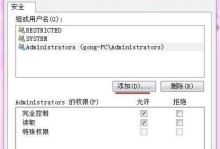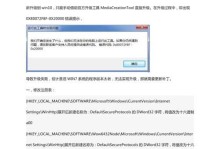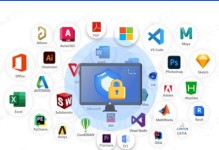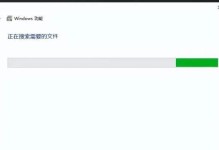Windows7是一个广泛使用的操作系统,它提供了许多功能和设置选项,其中包括隐藏文件和文件夹的显示设置。有时候我们可能需要访问这些隐藏的内容,或者希望将一些私人文件隐藏起来以保护隐私。本文将详细介绍如何在Win7中显示和隐藏文件和文件夹,并提供一些实用的技巧和快捷键。
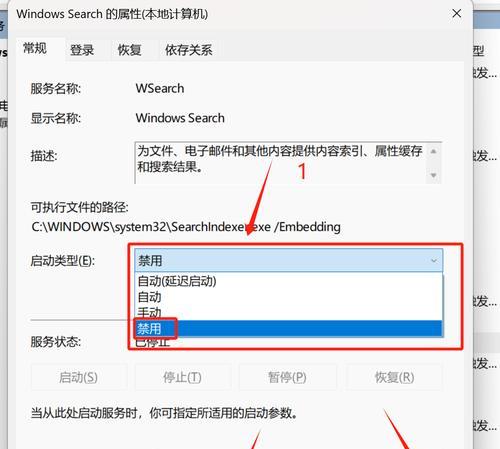
1.显示隐藏文件和文件夹的入口

Win7默认情况下隐藏了某些系统文件和文件夹,首先需要找到显示隐藏文件和文件夹的入口,单击“开始”按钮,在搜索栏中输入“文件夹选项”,然后点击出现的“文件夹选项”命令。
2.打开文件夹选项窗口
在弹出的“文件夹选项”窗口中,点击“查看”选项卡,找到“高级设置”部分。
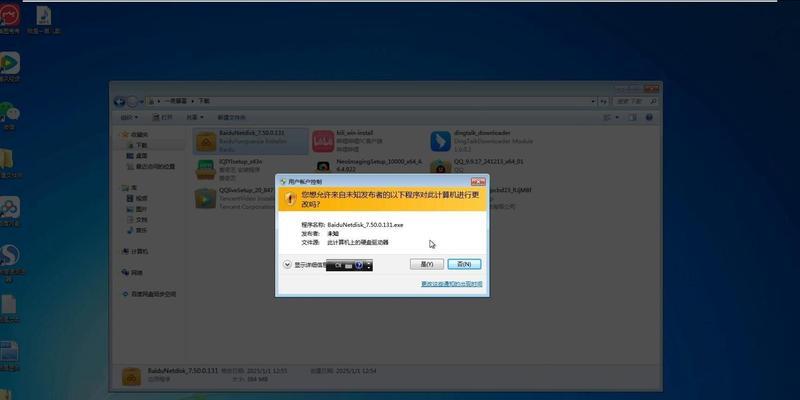
3.设置显示隐藏文件和文件夹
在“高级设置”部分中,可以找到“隐藏已知文件类型的扩展名”、“隐藏受保护的操作系统文件(推荐)”和“显示隐藏的文件、文件夹和驱动器”这三个选项。确保“显示隐藏的文件、文件夹和驱动器”选项被勾选上,然后点击“应用”按钮。
4.显示隐藏的系统文件
如果您需要显示隐藏的系统文件,可以在“高级设置”部分中取消勾选“隐藏受保护的操作系统文件(推荐)”选项。
5.隐藏文件和文件夹
如果您希望将某些文件或文件夹隐藏起来,可以右击该文件或文件夹,选择“属性”选项,在弹出的属性窗口中勾选“隐藏”选项。
6.使用快捷键显示和隐藏文件和文件夹
除了通过文件夹选项设置来显示和隐藏文件和文件夹,您还可以使用一些快捷键来快速切换。比如,按下“Alt”键,在资源管理器的菜单栏上会出现一个新的“工具”菜单,选择“文件夹选项”。
7.快速显示隐藏文件和文件夹
另外一个快速显示和隐藏文件和文件夹的方法是使用快捷键组合“Ctrl+Shift+N”。在资源管理器中按下这个组合键,即可快速切换文件和文件夹的显示状态。
8.显示隐藏的扩展名
有时候我们可能需要显示文件的扩展名,以便更好地识别文件类型。在文件夹选项的“查看”选项卡中,取消勾选“隐藏已知文件类型的扩展名”选项即可显示文件的扩展名。
9.隐藏磁盘驱动器
如果您希望隐藏某个磁盘驱动器,可以使用Windows注册表编辑器进行设置。打开注册表编辑器,在左侧导航栏中依次展开“HKEY_CURRENT_USER”、“Software”、“Microsoft”、“Windows”、“CurrentVersion”、“Policies”,然后创建一个新的“Explorer”项。在“Explorer”项中创建一个新的DWORD值,并将其命名为“NoDrives”。
10.使用命令行显示和隐藏文件和文件夹
除了图形界面设置,您还可以通过命令行来显示和隐藏文件和文件夹。打开命令提示符窗口,输入“attrib-s-h文件名/文件夹名”,其中“文件名/文件夹名”是需要操作的文件或文件夹的名称。
11.显示隐藏文件和文件夹时要小心
在显示隐藏文件和文件夹时,要小心操作,避免删除或修改系统关键文件,以免造成系统故障或数据丢失。请确保您对文件和文件夹的操作具有必要的权限。
12.显示隐藏文件和文件夹的安全性考虑
在显示隐藏文件和文件夹时,要考虑到安全性问题。如果您将某些重要的文件隐藏起来,确保您能够记住它们的位置和访问方式,以免丢失重要的数据。
13.使用隐藏文件和文件夹保护隐私
隐藏文件和文件夹可以帮助保护您的隐私。如果您希望隐藏一些私人文件,可以使用上述方法将它们隐藏起来,以免被他人轻易访问。
14.显示隐藏文件和文件夹的实用技巧
显示和隐藏文件和文件夹是Win7中一项基本的操作技巧,掌握这些技巧可以提高您的工作效率和数据管理能力。
15.
通过本文的介绍,您应该已经了解了如何在Win7中显示和隐藏文件和文件夹。无论是查找系统文件,还是保护个人隐私,都可以通过简单的操作实现。请记住,在操作时要小心谨慎,并考虑到安全性和隐私保护的需求。掌握这些技巧将有助于更好地管理和保护您的文件和文件夹。